Как и где найти ВСЕ свои метки в блогах, сохраненных на майле
12-11-2014 19:19
к комментариям - к полной версии
- понравилось!
Это цитата сообщения Шадрина_Галина Оригинальное сообщение
Как и где найти ВСЕ свои метки в блогах, сохраненных на майле
вверх^
к полной версии
понравилось!
в evernote
Это цитата сообщения Шадрина_Галина Оригинальное сообщение
Как и где найти ВСЕ свои метки в блогах, сохраненных на майле
 [показать] [показать] [206x143] [206x143]Записи стали доступны, но как разобрать их по МЕТКАМ, по которым они были разобраны в блогах, и где эти метки найти. Наши новые блоги - это такие же группы, как и все прочие. И метки можно так же найти, как это делается в группах. Поэтому, кто работал в группах, найти их не проблема. А вот новичкам сделать это сложно. Поэтому постараюсь поподробнее объяснить как это сделать. Как найти свои метки: Заходим на страничку МОЕГО МИРА и в левой колоночке ищем ГРУППЫ. 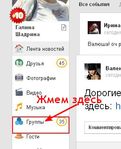 [298x367] [298x367]Щелкнув по ней, нам открываются все наши сообщества. И первым стоит СВОЙ БЛОГ. Жмем на него, и нам открывается НАШ БЛОГ!  [406x300] [406x300]Как только попали в свой блог, БОЛЬШЕ НИЧЕГО НЕ НАЖИМАЙТЕ, а смотрите в адресную строку в меню, вверху. ЭТО АДРЕС ВАШЕЙ ГРУППЫ (блога), в котором нет лишних символов. Просто чистый адрес.  [показать] [показать]Вот к этому, основному адресу, вы добавьте слово jtags , без всяких пробелов.  [показать] [показать]Теперь жмем на кнопочку перехода.  [показать] [показать]И видим ВСЕ МЕТКИ СВОЕГО БЛОГА!  [показать] [показать]Чтобы ваши метки всегда были под рукой, и не терялись, можете сделайте закладку на эту страницу, в меню ЗАКЛАДКИ, можете так же поставить ссылку на эту страницу в блог. Но я вам предлагаю перевести эти ссылки в кликабельный список меток, и поставить его себе в блог, что гораздо удобнее, а потом по нему сделать красивую бродилку с кнопочками. Тем более сделать это совсем несложно. СОХРАНЯЕМ МЕТКИ. Для этого откроем НОВУЮ ЗАПИСЬ в своей группе, нажав на кнопочку ДОБАВИТЬ, нам откроется знакомый по блогам редактор, 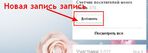 [показать] [показать]Теперь идем к списку МЕТОК БЛОГА и копируем ВЕСЬ ОТКРЫВШИЙСЯ СПИСОК. (Для этого выделяем весь список мышкой, зажав левую клавишу (черним его)Затем встаем на список, жмем правую кнопку мыши, и выбираем КОПИРОВАТЬ.  [показать] [показать]Теперь идем в уже открытую НОВУЮ ЗАПИСЬ, и ВНИМАНИЕ,- В УПРОЩЕННОМ ФОРМАТЕ, вставляем эти метки. Для этого переходим в УПРОЩЕННЫЙ ФОРМАТ, встаем мышкой в запись, жмем ПРАВУЮ КНОПКУ МЫШИ, и выбираем ВСТАВИТЬ.  [показать] [показать]Как видите все метки встали в нашу запись.  [показать] [показать]Теперь, просто переходим в формат HTML. И все наши метки превратились в КЛИКАБЕЛЬНЫЕ ССЫЛКИ, то есть у всех появился адрес.  [показать] [показать]Если вы нажмете ПРЕДПРОСМОТР, то увидите, что ВСЕ МЕТКИ СТАЛИ КЛИКАБЕЛЬНЫМИ.  [показать] [показать]Вам остается только отредактировать запись (шрифт, размер, убрать под кат) и прочее, и поставить ее в начало блога, поставив более позднюю дату. И ваши метки, всегда будут под рукой. А когда будет время, сделаете красивую бродилочку, по готовым меткам сделать это совсем несложно. Подобрать или сделать красивые кнопочки, и перенести на них эти метки. Подробнее сделаю в следующем уроке. Успехов в вашем творчестве.  [показать] [показать] |
Серия сообщений "Уроки для блогов":
Часть 1 - Как скопировать текст с сайта, который защищен от копирования.
Часть 2 - Как взять картинку с альбомов Яндекс -фото
...
Часть 13 - Этот пост для тех, кто еще не смог сохранить свой блог!
Часть 14 - Этот пост для тех, кто имел СВОЙ БЛОГ на майле
Часть 15 - Как и где найти ВСЕ свои метки в блогах, сохраненных на майле
Часть 16 - Делаем самую простую кликабельную кнопочку с надписью.
Часть 17 - Как вытащить картинку из Microsoft Word, и перевести ее в рисунок формата jpeg
...
Часть 24 - Как быстро вставить в пост на ЛиРу картинку из Интернета
Часть 25 - Рамка для блога, имитирующая картину.
Часть 26 - Как сделать бегущий текст на картинке, без всякого редактора
Вы сейчас не можете прокомментировать это сообщение.
Дневник Как и где найти ВСЕ свои метки в блогах, сохраненных на майле | tanya100500 - Дневник tanya100500 |
Лента друзей tanya100500
/ Полная версия
Добавить в друзья
Страницы:
раньше»